[가상 머신] 버추얼 박스(VirtualBox)로 윈도우 11 설치하는 방법 - Window11 [2-3편]

2편 포스팅이 조금 늦었습니다. 내용이 너무 방대하고 귀찮아서 게으름(?!) 좀 피웠습니다.
프로그램 실행 전 꼭 업데이트를 확인을 꼭 해주시기 바랍니다.
자주 프로그램이 업데이트되고, 항상 최신화를 유지시켜줘야 가상 머신 프로그램을 안정적으로 사용하실 수 있습니다.
ㆍ 파일 -> 업데이트 찾기
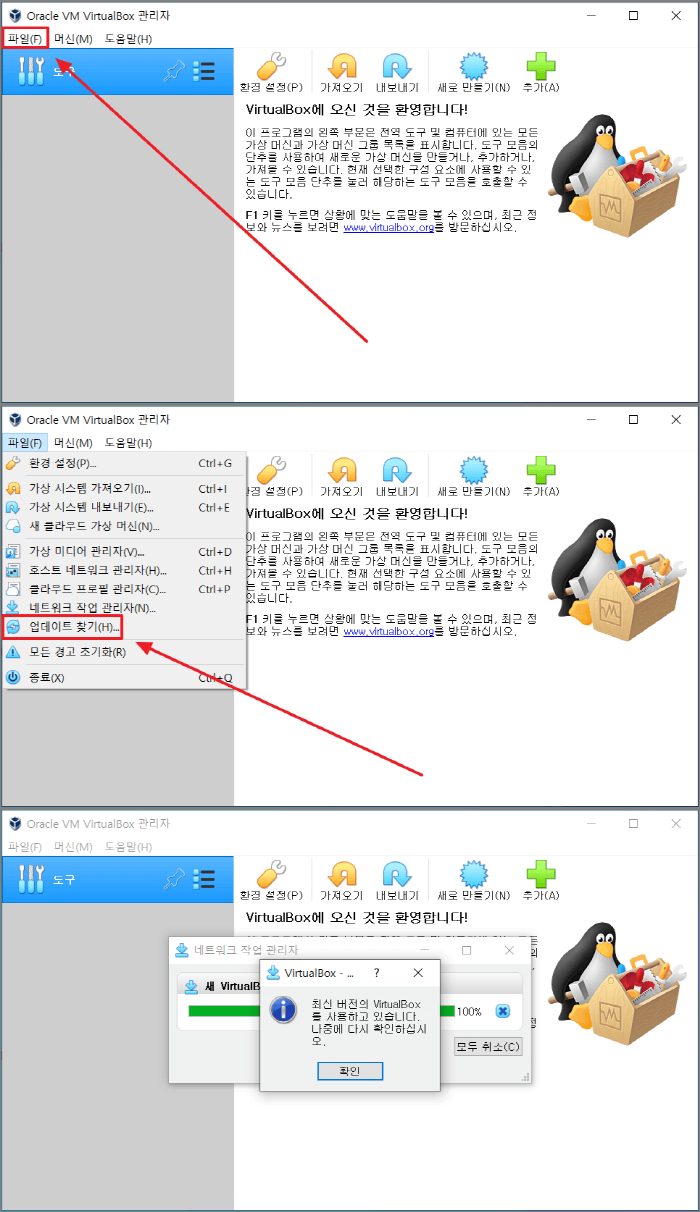
▼ [가상 머신] 버추얼 박스(VirtualBox)로 윈도우 11 설치하는 방법 - Window11 1편 ▼
2021.12.03 - [보조 소프트웨어] - [가상 머신] 버추얼 박스(VirtualBox)로 윈도 11 설치하는 방법 - Window11 [2-1편]
[가상 머신] 버추얼 박스(VirtualBox)로 윈도우11 설치하는 방법 - Window11 [2-1편]
[가상 머신] 버추얼 박스(VirtualBox)로 윈도우11 설치하는 방법 - Window11 [2-1편] 지금 가장 많이 사용하던 가상 머신 소프트웨어 VMware가 유료로 전환되면서, 다른 무료 가상 머신을 알아보던 중 비추
addplus.tistory.com
2021.08.01 - [카카오톡] - [카카오톡] 데스크톱(PC)에서 카톡 2개 동시에 실행하는 방법 - Sandboxie
[카카오톡] 데스크톱(PC)에서 카톡 2개 동시에 실행하는 방법 - Sandboxie
[카카오톡] 데스크톱(PC)에서 카톡 2개 동시에 실행하는 방법 - Sandboxie 2021.06.29 - [카카오톡] - [카카오톡] 2초 만에 전자출입 명부 QR 체크인 열기 - 셰이크 기능 설정 2. 실험실 3. 쉐이크 기능.
addplus.tistory.com
1. Oracle VM VirtualBox 실행 -> 새로 만들기
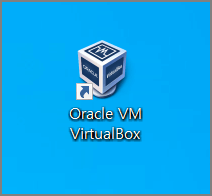
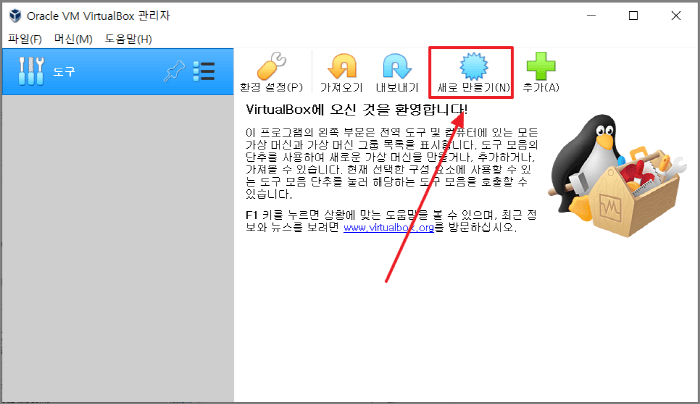
2. 이름 -> 버전 -> 다음
- 이름은 되도록 영문으로, 버전은 Windows11 버전을 체크
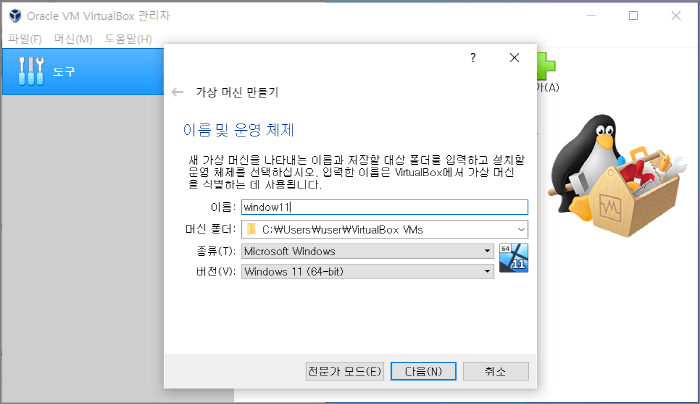
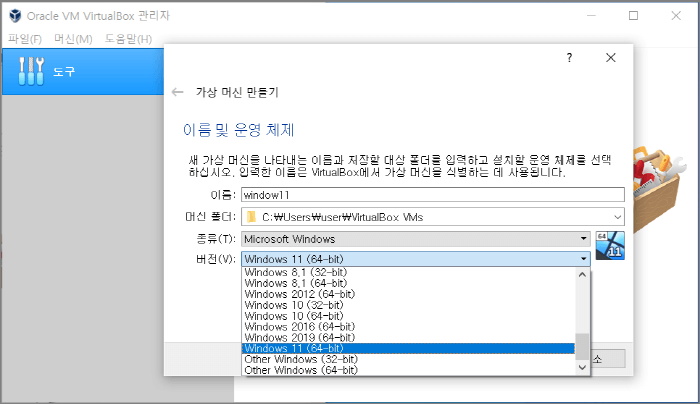
2. 가상 머신 만들기
- 특별하게 설정할 거 없이 모두 다음으로 설치(잘 아시는 분만 설정)
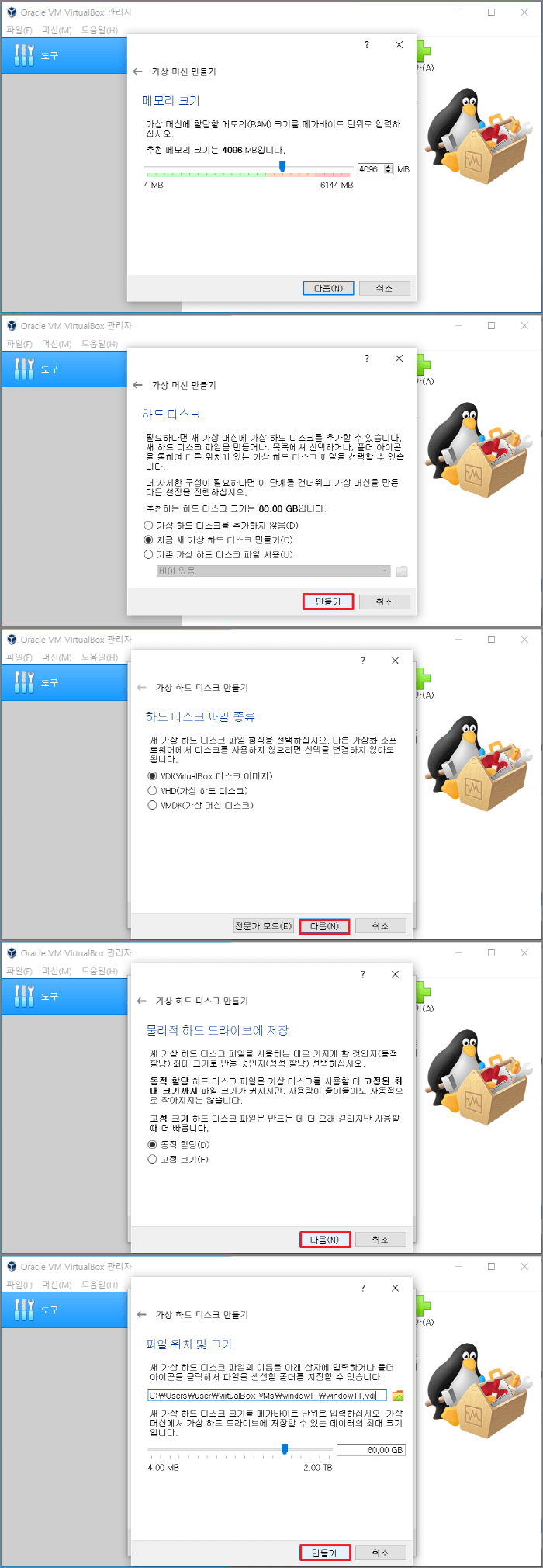
3. 설정
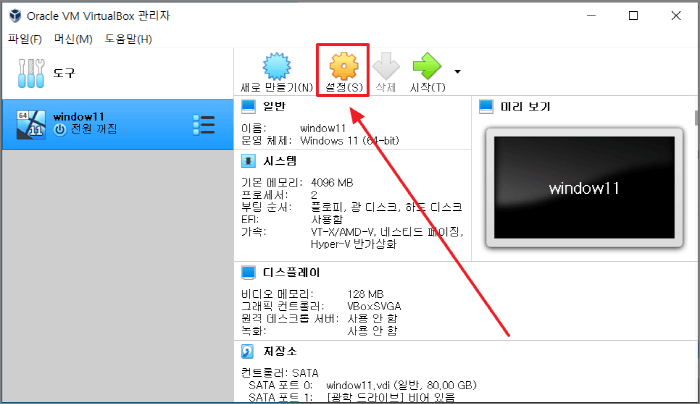
4. 시스템 -> 플로피 해크 헤제
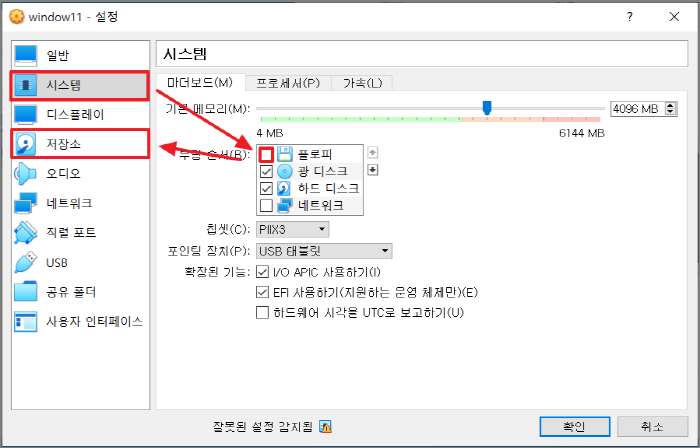
5. 저장소 -> 디스크 파일 선택 -> Window 11 ISO(이미지 디스크) 선택
- Window 11 ISO 파일이 없으신 분은 아래 마이크로소프트 홈페이지에서 ISO 파일을 다운로드하시면 됩니다.
https://www.microsoft.com/ko-kr/software-download/windows11
Windows 11 다운로드
Windows 11 다운로드 Windows 11 미디어를 설치하거나 만들기 위한 옵션은 아래 3가지입니다. 각 옵션을 확인하여 가장 적합한 옵션을 결정하세요. Windows 10에서 업그레이드하는 경우, Windows 업데이트
www.microsoft.com
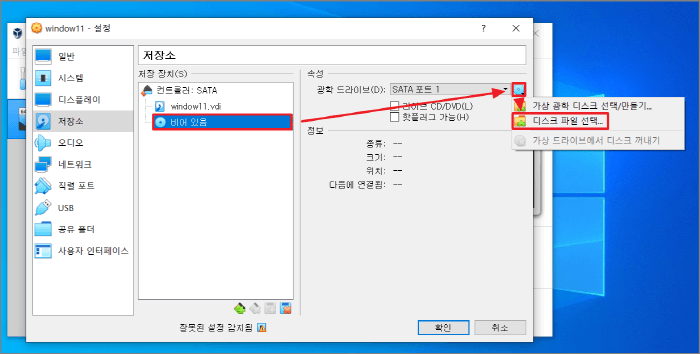
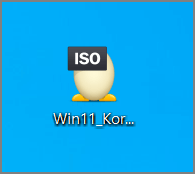
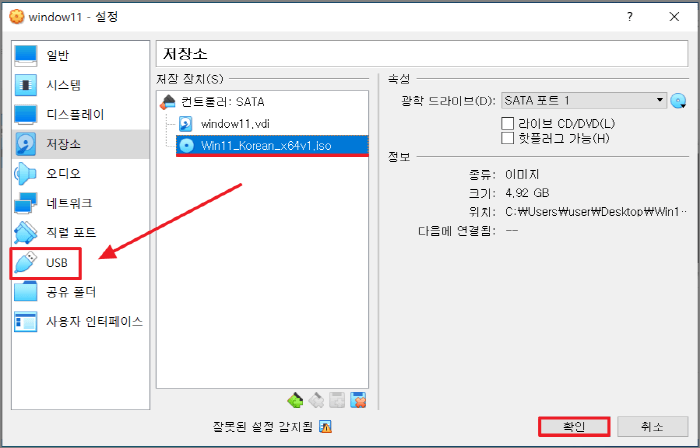
6. USB -> 아이콘 클릭 -> 확인
- 윈도우 11 설치 사양이 되시는 분은 패스하셔도 됩니다.)
- USB를 인식해주는 단계입니다. (Window 11 우회 설치할 때 리지스트리 병합해줘야 할 때를 위해)
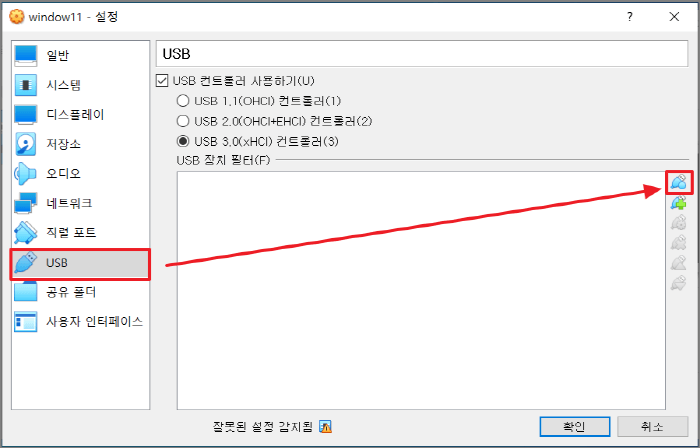
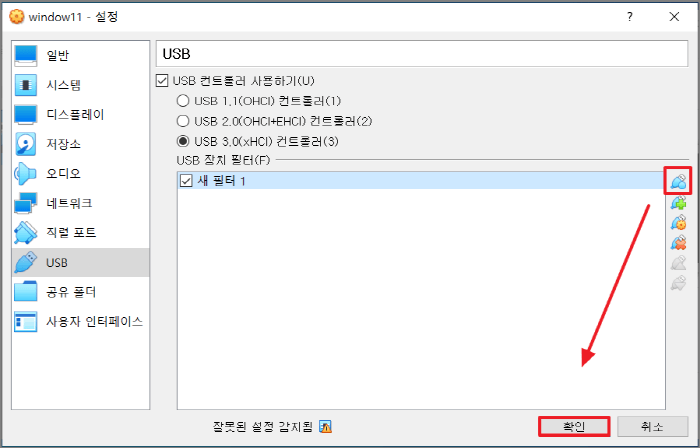
7. 시작
- 이후에 가상 머신이 실행되면서 윈도우 11 설치를 하시면 됩니다. 윈도우 11 설치를 하실 수 있는 분은 이 포스팅(2편)까지 보시면 됩니다.
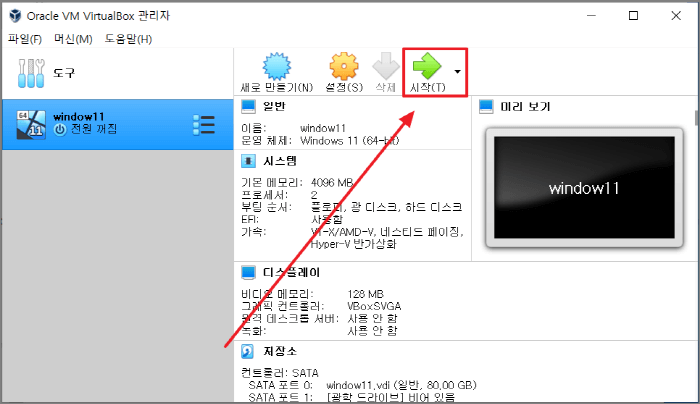
버추얼 박스(VirtualBOX) 2편 포스팅을 마쳤으며, 윈도우 11 포맷하는 방법을 마지막으로 3편까지 포스팅을 구성해서 버추얼 박스(VirtualBOX) 포스팅을 마치겠습니다.
저에게도 소중한 시간을 내서 작성한 포스팅입니다.
조금이라도 정보가 도움이 되셨다면 공감 부탁드립니다.
공감은 포스팅에 큰 힘이 됩니다.
▼ [가상 머신] 버추얼 박스(VirtualBox)로 윈도우 11 설치하는 방법 - Window11 1편 ▼
2021.08.01 - [카카오톡] - [카카오톡] 데스크톱(PC)에서 카톡 2개 동시에 실행하는 방법 - Sandboxie
[카카오톡] 데스크톱(PC)에서 카톡 2개 동시에 실행하는 방법 - Sandboxie
[카카오톡] 데스크톱(PC)에서 카톡 2개 동시에 실행하는 방법 - Sandboxie 2021.06.29 - [카카오톡] - [카카오톡] 2초 만에 전자출입 명부 QR 체크인 열기 - 셰이크 기능 설정 2. 실험실 3. 쉐이크 기능.
addplus.tistory.com
'보조 소프트웨어' 카테고리의 다른 글
| [SAMSUNG] 삼성 노트북 85% 제한 켜기 수명(연장) 늘리기 - Battery Life Extender + (0) | 2022.03.16 |
|---|---|
| [AOC] 알파스캔 모니터 화면 분할 프로그램 - Screen+ (0) | 2022.03.09 |
| [설치] 컴퓨터(PC) | 데스크톱 자동 종료/예약 종료/취침 종료 프로그램 다운로드 - AutoOff (0) | 2022.02.24 |
| [가상 머신] 버추얼 박스(VirtualBox)로 윈도우 11 설치하는 방법 - Window11 [3-3편] (0) | 2022.02.15 |
| [Window][Mac] 속도 저하 없는 무료 우회 프로그램 - HTTPS 유니콘 (0) | 2022.02.13 |
| [무료] 움직이는 바탕화면 | 동영상 배경화면 프로그램 - Lively Wallpaper (라이블리 월페이퍼) (0) | 2022.02.09 |
| [무료] 파일/폴더 암호(비밀번호) 걸기 및 숨김 프로그램 - Wise Folder Hider (0) | 2022.02.05 |
| [SKYLUM] Luminar AI 루미나 AI 다운로드 & 설치방법 - 자동/인공지능 사진 보정 프로그램 (0) | 2022.01.28 |






